提升工作效率,如何连接一台电脑与两个显示器?(实现多任务处理,双屏工作模式为你带来无限便利)
游客 2023-10-20 12:50 分类:数码设备 98
随着科技的进步和工作需求的增加,很多人在工作中都面临着需要同时处理多个任务的情况。而双屏工作模式的出现,则成为了提升工作效率的良方。本文将介绍如何连接一台电脑与两个显示器,以实现多任务处理和高效工作。
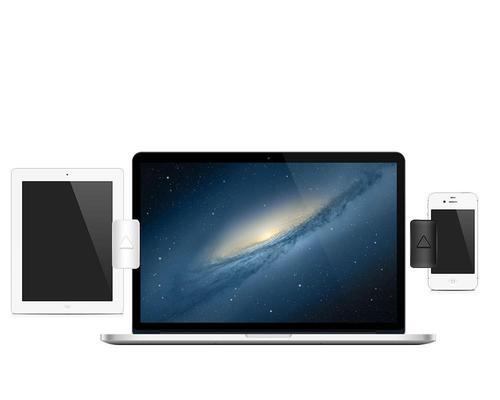
一、了解双屏工作模式的优势
双屏工作模式可以提供更大的工作空间,让用户能够同时查看和操作多个应用程序,大大提升了工作效率。通过连接两个显示器,用户可以在一个屏幕上查看资料或网页,而在另一个屏幕上进行编辑或操作,避免了频繁切换窗口的困扰。
二、选择合适的连接方式
1.VGA连接方式:适用于老式显示器和电脑,但图像质量较差。

2.DVI连接方式:提供更高的图像质量,适用于高分辨率显示器。
3.HDMI连接方式:支持高清图像传输,适用于大多数现代显示器和电脑。
4.DisplayPort连接方式:提供更高的带宽和更好的图像质量,适用于高性能显示器。
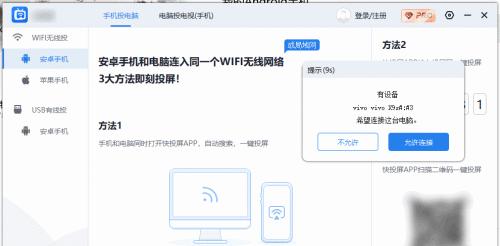
三、购买必要的连接线材
根据电脑和显示器的接口类型,购买相应的连接线材。确保连接线材的长度足够,以便将两个显示器放置在你理想的位置。
四、连接主显示器
将一个显示器通过合适的连接线材连接到电脑的主显示器接口上。确保连接牢固,接口插口对准。
五、连接副显示器
将另一个显示器通过相应的连接线材连接到电脑的副显示器接口上。同样,确保连接牢固且插口对准。
六、设置显示模式
在电脑系统中,进入显示设置界面,选择双屏扩展模式。这样你就能够同时在两个显示器上显示不同的内容。
七、调整分辨率和屏幕位置
根据需要,调整两个显示器的分辨率和屏幕位置。你可以选择使两个屏幕水平排列,或者垂直排列,以适应你的工作习惯和需求。
八、设置主副显示器
根据你的习惯和需求,选择将哪一个显示器设定为主显示器,哪一个设定为副显示器。主显示器通常用于主要工作区域,而副显示器则用于辅助工作。
九、配置多任务处理
通过将不同的应用程序和工具放置在不同的屏幕上,你可以更轻松地进行多任务处理。例如,你可以在主显示器上打开编辑软件,在副显示器上打开浏览器或电子邮件客户端。
十、使用快捷键进行操作
在双屏工作模式下,学习一些快捷键将有助于更高效地操作。例如,你可以使用Win+左箭头或Win+右箭头来将当前窗口移动到不同的屏幕上。
十一、注意双屏显示器的设置
确保两个显示器的亮度、色彩和对比度等设置相似,以避免在切换屏幕时造成视觉上的不适。
十二、享受高效工作带来的便利
通过连接一台电脑与两个显示器,你将能够同时处理多个任务,提升工作效率,并享受到高效工作带来的便利。
十三、充分利用双屏工作模式的优势
双屏工作模式并非仅适用于办公场景,它同样可以在学习、设计、编程等各个领域中得到广泛应用。充分利用双屏工作模式的优势,你将能够更好地完成各种任务。
十四、适应双屏工作模式的习惯
刚开始使用双屏工作模式时,可能会感到有些不适应。但是随着时间的推移,你会发现自己逐渐适应了这种工作模式,并体验到它带来的便利和高效。
十五、
连接一台电脑与两个显示器可以通过选择合适的连接方式、购买必要的连接线材,以及正确设置显示模式和屏幕位置,实现多任务处理和高效工作。通过充分利用双屏工作模式的优势,并适应其习惯,你将能够提升工作效率,完成更多任务。
版权声明:本文内容由互联网用户自发贡献,该文观点仅代表作者本人。本站仅提供信息存储空间服务,不拥有所有权,不承担相关法律责任。如发现本站有涉嫌抄袭侵权/违法违规的内容, 请发送邮件至 3561739510@qq.com 举报,一经查实,本站将立刻删除。!
- 最新文章
-
- 如何使用cmd命令查看局域网ip地址?
- 电脑图标放大后如何恢复原状?电脑图标放大后如何快速恢复?
- win10专业版和企业版哪个好用?哪个更适合企业用户?
- 笔记本电脑膜贴纸怎么贴?贴纸时需要注意哪些事项?
- 笔记本电脑屏幕不亮怎么办?有哪些可能的原因?
- 华为root权限开启的条件是什么?如何正确开启华为root权限?
- 如何使用cmd命令查看电脑IP地址?
- 谷歌浏览器无法打开怎么办?如何快速解决?
- 如何使用命令行刷新ip地址?
- word中表格段落设置的具体位置是什么?
- 如何使用ip跟踪命令cmd?ip跟踪命令cmd的正确使用方法是什么?
- 如何通过命令查看服务器ip地址?有哪些方法?
- 如何在Win11中进行滚动截屏?
- win11截图快捷键是什么?如何快速捕捉屏幕?
- win10系统如何进行优化?优化后系统性能有何提升?
- 热门文章
-
- 电脑屏幕出现闪屏是什么原因?如何解决?
- 拍照时手机影子影响画面怎么办?有哪些避免技巧?
- 笔记本电脑膜贴纸怎么贴?贴纸时需要注意哪些事项?
- 如何使用ip跟踪命令cmd?ip跟踪命令cmd的正确使用方法是什么?
- win10系统如何进行优化?优化后系统性能有何提升?
- 修改开机密码需要几步?修改开机密码后如何验证?
- 华为root权限开启的条件是什么?如何正确开启华为root权限?
- 电脑图标放大后如何恢复原状?电脑图标放大后如何快速恢复?
- 如何使用cmd命令查看局域网ip地址?
- 如何使用cmd命令查看电脑IP地址?
- 手机拍照时如何遮挡屏幕画面?隐私保护技巧有哪些?
- 苹果手机拍照水印如何去除?有无简单方法?
- 如何通过命令查看服务器ip地址?有哪些方法?
- 苹果a1278笔记本i5操作方法是什么?遇到问题如何解决?
- 手机无法连接移动网络怎么办?可能的原因有哪些?
- 热评文章
-
- 医院主题的模拟经营游戏怎么玩?有哪些常见问题解答?
- 阿卡丽的神秘商店9月活动有哪些?如何参与?
- 洛克王国星辰塔攻略怎么打?有哪些技巧和常见问题解答?
- 梦幻西游化生寺加点技巧是什么?如何分配属性点最有效?
- 《流放者山脉》怎么玩?游戏玩法与技巧全解析?
- 古剑奇谭襄铃怎么获得?襄铃角色特点及获取方法是什么?
- 争雄神途手游对战攻略?如何提升对战技巧和胜率?
- 能赚钱的网络游戏有哪些?如何选择适合自己的游戏赚钱?
- 2023年最热门的大型3d游戏手游有哪些?排行榜前十名是哪些?
- 轩辕剑天之痕怎么玩?游戏特色玩法有哪些常见问题解答?
- 4D急速追风游戏怎么玩?游戏体验和操作技巧是什么?
- 原神迪希雅如何培养?培养迪希雅需要注意哪些常见问题?
- 好玩的小游戏推荐?哪些小游戏适合消磨时间?
- 最好玩的小游戏有哪些?如何找到最适合自己的一款?
- 末日公寓攻略完整版怎么获取?游戏通关秘诀是什么?
- 热门tag
- 标签列表
- 友情链接










